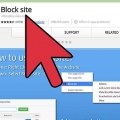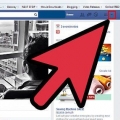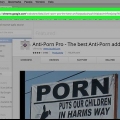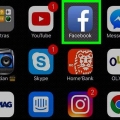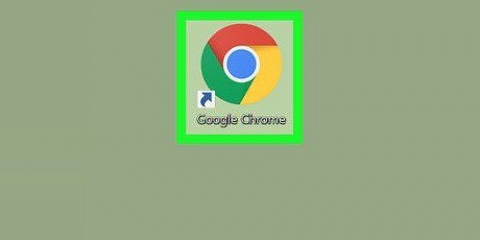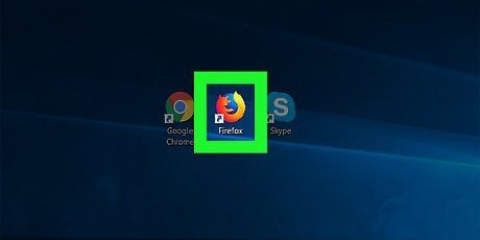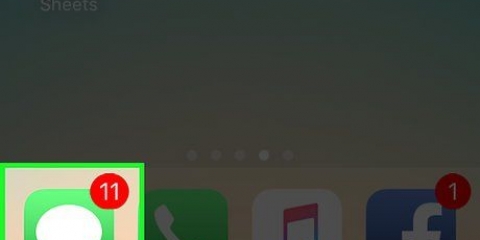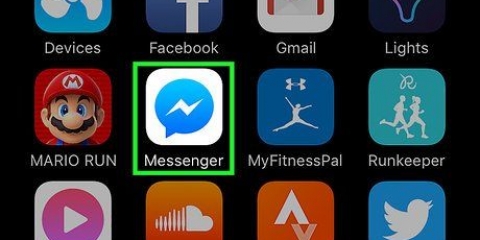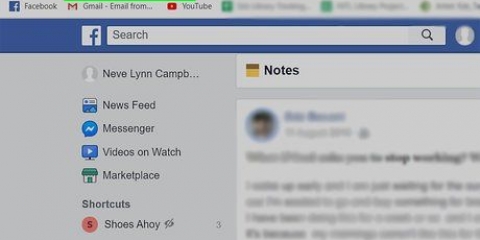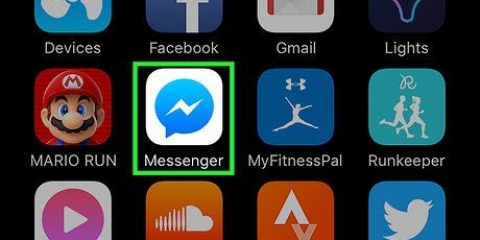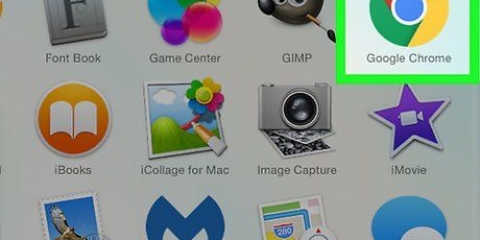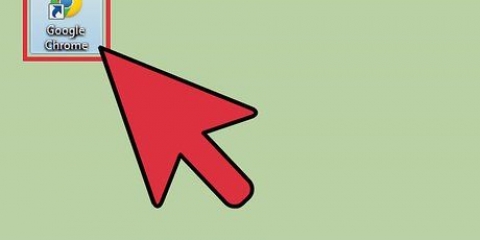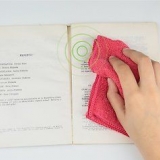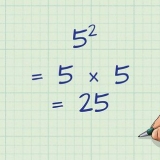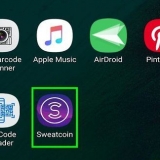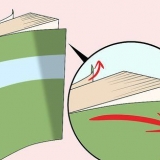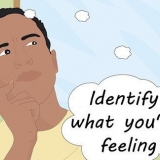Hvis din computer ikke har en højre museknap, kan du trykke med to fingre i stedet for at højreklikke. På en Mac kan du i stedet klikke Styring tryk og klik på ikonet.






Bloker facebook i chrome
Denne artikel vil lære dig, hvordan du blokerer Facebook på computere, der kun bruger Google Chrome. For at gøre dette kan du bruge Block Site-udvidelsen eller Nanny-udvidelsen. Disse er begge gratis til Chrome. Du kan ikke blokere Facebook i Google Chrome-mobilappen.
Trin
Metode 1 af 2: Brug af Block Site

1. Gå tilBloker sideudvidelsessiden. Dette åbner vinduet Bloker websted.

2. Klik på+ TILFØJ TIL KROM. Det er en blå knap i øverste højre hjørne af vinduet Block Site.

3. Klik påTilføj udvidelse når de bliver spurgt. Dette vil installere Block Site-udvidelsen.

4. Opdater Chrome. Klik på "⟳" i øverste venstre hjørne af Chrome-vinduet. Dette vil opdatere Chrome og placere ikonet Bloker websted i øverste højre hjørne af Chrome-browseren.

5. Klik på ikonet Bloker websted. Dette ligner et `www` med en cirkel og en streg igennem. Du finder dette i højre side af Chrome-vinduet. Dette vil bringe en udtræksmenu frem.

6. Klik påMuligheder. Denne mulighed er placeret i blokeringsmenuen. En ny fane med indstillingerne for Bloker websted vises.

7. Indtast Facebook-adresse. type https://www.facebook.dk/ i tekstboksen `Tilføj side`. Du finder denne tekstboks øverst på siden.

8. Klik påTilføj side. Det er en grøn knap til højre for tekstboksen "Tilføj side". Dette vil sætte Facebook på Bloker Sites blokerede liste. Når en bruger forsøger at få adgang til Facebook, omdirigerer Block Site vedkommende til en anden side.
Du kan tilføje en anden adresse (f.eks. https://www.google.dk/ i tekstfeltet "Videresend til" ud for Facebooks adresse, så den åbner, når nogen forsøger at få adgang til Facebook.

9. Klik påAt blokere. Dette er en blå knap nederst på siden. Dette vil lukke Block Site ned. Facebook vil blive blokeret, indtil du fjerner blokeringen.
Metode 2 af 2: Brug af Nanny

1. Åbnudvidelsesside af Nanny. Dette åbner Nannys vindue.

2. Klik på+ TILFØJ TIL KROM. Det er en blå knap i øverste højre hjørne af Nanny-skærmen.

3. Klik påTilføj udvidelse når de bliver spurgt. Dette vil installere Nanny-udvidelsen.

4. Højreklik på Nanny .-ikonet. Du finder dette i øverste højre hjørne af Chrome-vinduet. Højreklik på dette ikon vil åbne en udtræksmenu.

5. Klik påMuligheder. Denne mulighed er placeret øverst i udtræksmenuen. Dette åbner Nanny-siden.

6. Klik på fanenBlokerede URL`er. Dette er placeret øverst til venstre på siden.

7. Indtast et navn til din liste over blokerede URL`er. Indtast et navn i feltet "Blok sæt navn" øverst på siden.
Da du bare blokerer Facebook, kan du overveje at kalde det "Social Media" eller "Facebook Only".

8. Indtast Facebook-adresse. type https://www.facebook.dk/ i feltet "URL`er".

9. Indstil en blokeringstid. Indtast starttidspunkt og sluttidspunkt i tekstboksen `Bloktid`, og vælg 12-timers formatet.
For f.eks. at blokere fra kl. 11.00 til 17.00 og fra kl. 21.00 til 8.00, skal du: 1100-1700,2100-0800 at skrive.

10. Sørg for, at alle dage er tjekket. I rækken `Anvend på dage` skal du sørge for, at hver dag i ugen, hvor du vil blokere Facebook, er markeret.

11. Klik påIndstil URL. Denne kan findes i nederste venstre hjørne af siden. Hvis du gør det, gemmer du dine indstillinger og blokerer Facebook i den valgte tidsramme.
Tips
Den betalte version af Block Site giver mulighed for at indstille en adgangskode, så brugere ikke kan fjerne blokeringen af Facebook og fjerne Block Site.
Advarsler
- Der er ingen måde at blokere Facebook i Chromes indstillinger.
Artikler om emnet "Bloker facebook i chrome"
Оцените, пожалуйста статью
Populær